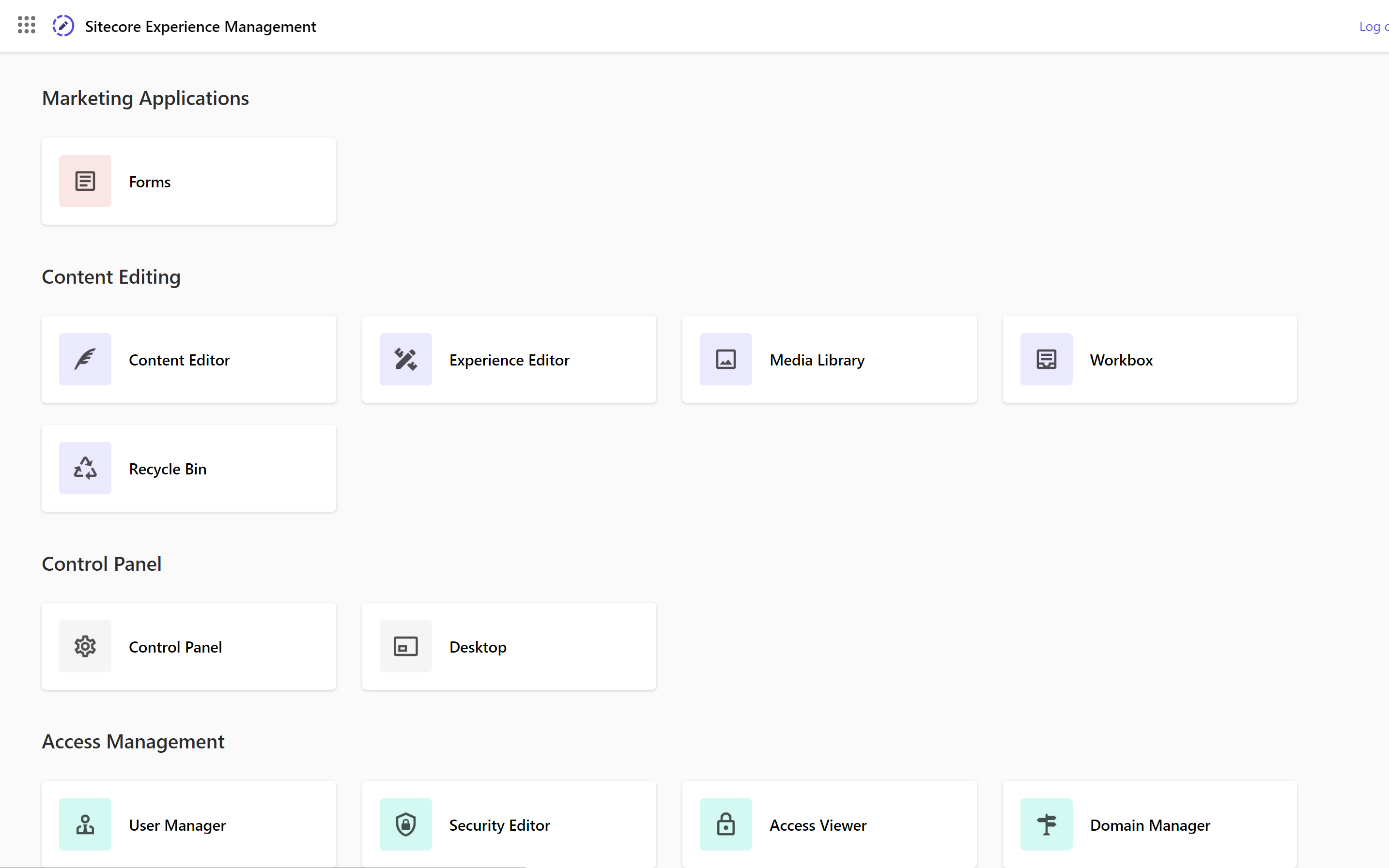前回の記事でまずはテンプレートとなるプロジェクトを作成しました。今回は、一番シンプルな XM1 を実行するためのプロジェクトにするために、不要なものを削除、調整の手順を進めていきます。
XM1 の docker-compose ファイルの配置
run\sitecore-xm1 のフォルダにある以下の 3 つのファイルをトップレベルに移動をします。
run\sitecore-xm1\.env
run\sitecore-xm1\docker-compose.override.yml
run\sitecore-xm1\docker-compose.yml
他の構成は今回不要なため、run フォルダを削除します。ファイルの変更は以下の様な形となります。
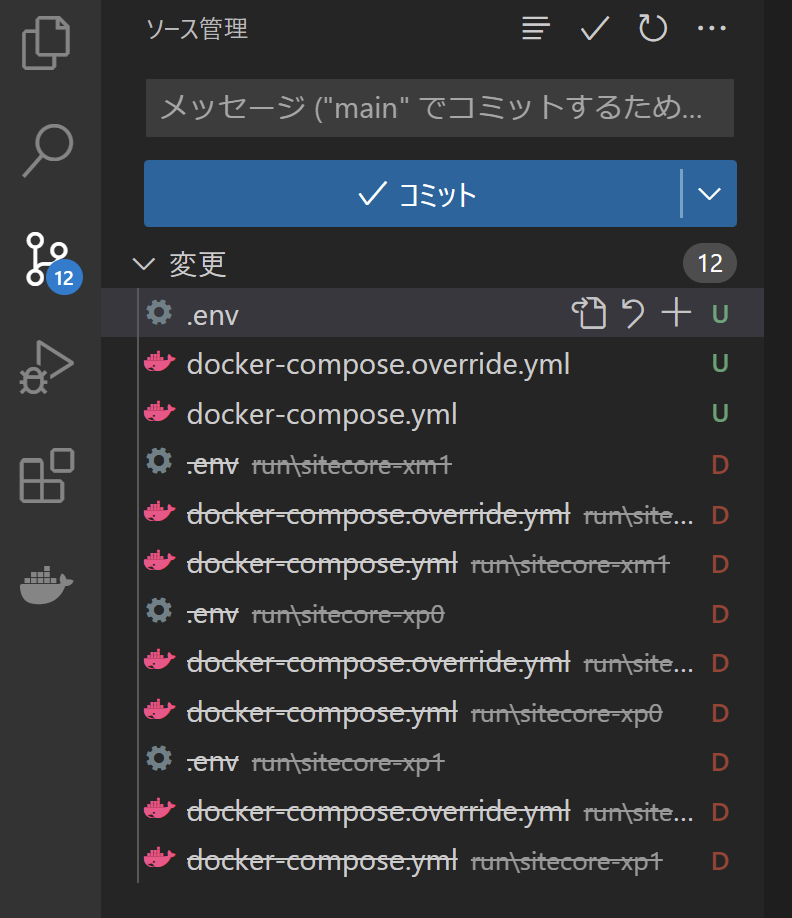
不要な Docker のイメージを削除する
XP1 の構成が可能なイメージが多くありますが、XM1 では不要なファイルが docker の配下に多くあります。どれが必要かの確認としては、 docker-compose.override.yml のファイルで利用している dockerfile をまずは残すこととします。必要なファイルは以下の通りです。
docker/build/cd
docker/build/cm
docker/build/id
docker/build/mssql-init
docker/build/nodejs
docker/build/redis
docker/build/rendering
docker/build/solr-init
ドメイン名の微調整
ローカルで動かすドメイン名に関して、 .env ファイルや init.ps1 に対して記載されていますが、このドメインを今回は変更したいと思います。この作業は気にしない方は大丈夫ですが、これまでブログで紹介していたドメインと異なるので、ブログ上で一貫性を持たせるために今回は変更するだけです。
すでに設定されているドメイン名は以下の通りです。
dockerstarter.localhost
これを以下のドメイン名に変更します
sitecoredemo.localhost
修正漏れがないように、一括で変更をしました。
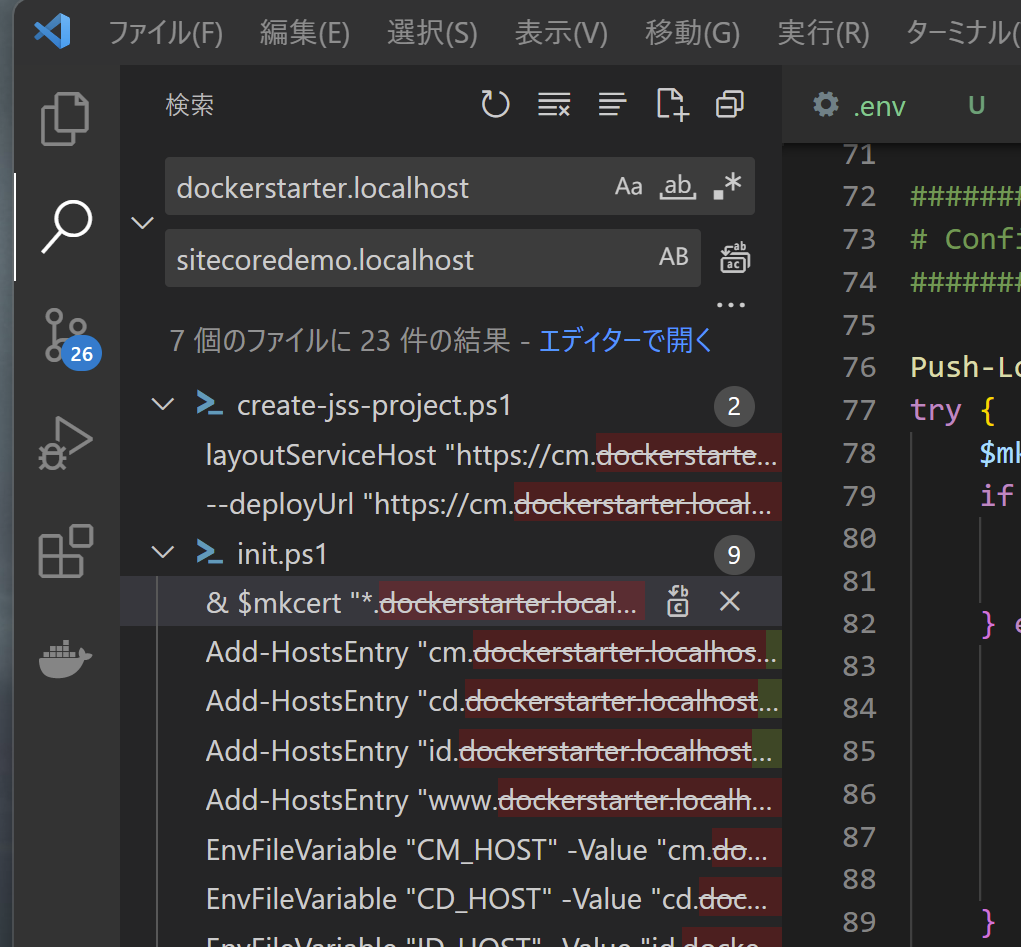
プロジェクトの初期化
上記で一通り設定が完了したため、これまでと同じように以下のように .env ファイルなどを更新していきます。まず、プロジェクトの名前を変更します。
COMPOSE_PROJECT_NAME=sitecoredemo-dockerSQL や Solr のデータは違うパスに保存をする形となるため、以下の様に書き換えます。
LOCAL_DEPLOY_PATH=.\docker\deploy\
LOCAL_DATA_PATH=.\docker\data\続いて init.ps1 のファイルを変更します。今回は関連ファイルをトップレベルに移動しているため、workinDirectoryPath のパスを変更します。
$workinDirectoryPath = ".\"これで準備が完了しました。コマンドは管理者権限のあるターミナルで実行してください。
.\init.ps1 -InitEnv -LicenseXmlPath "C:\projects\license\license.xml" -AdminPassword "DesiredAdminPassword" -Topology xm1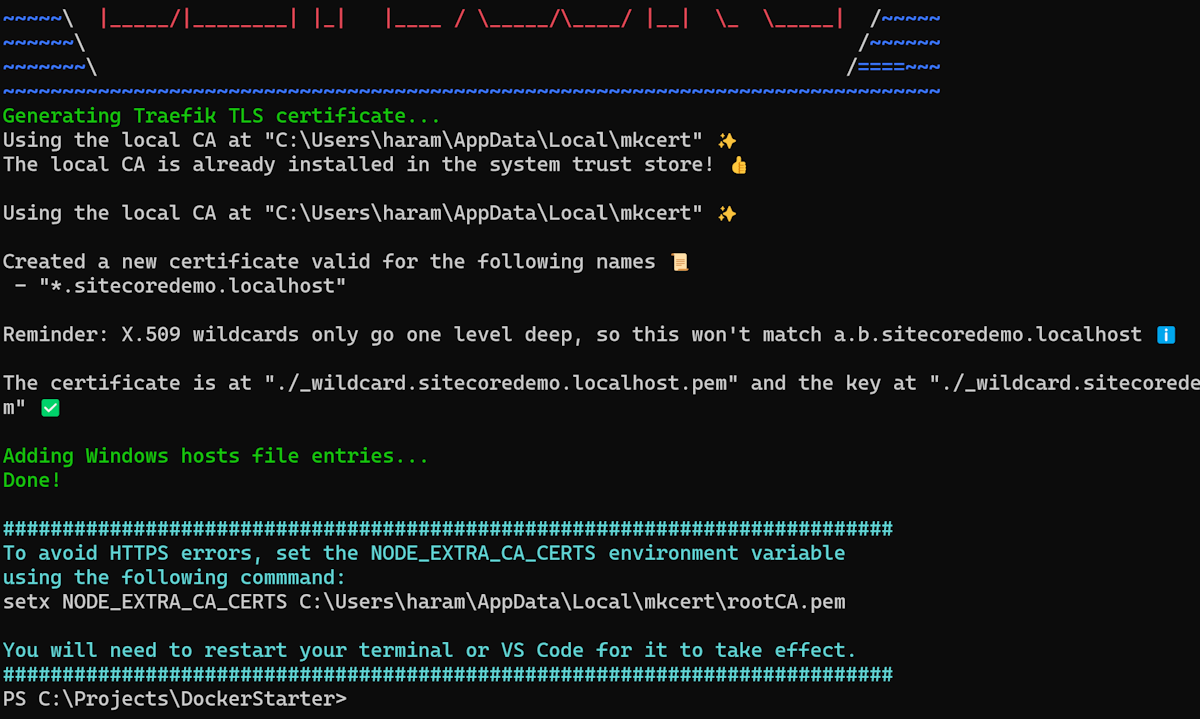
Docker-compose 関連の更新
続いて docker-compose.override.yml のファイルが移動しているため、docker ファイルへのパスを書き換えます。相対パスが ../../docker/build/ となっているところを docker/build/ に変更をします。
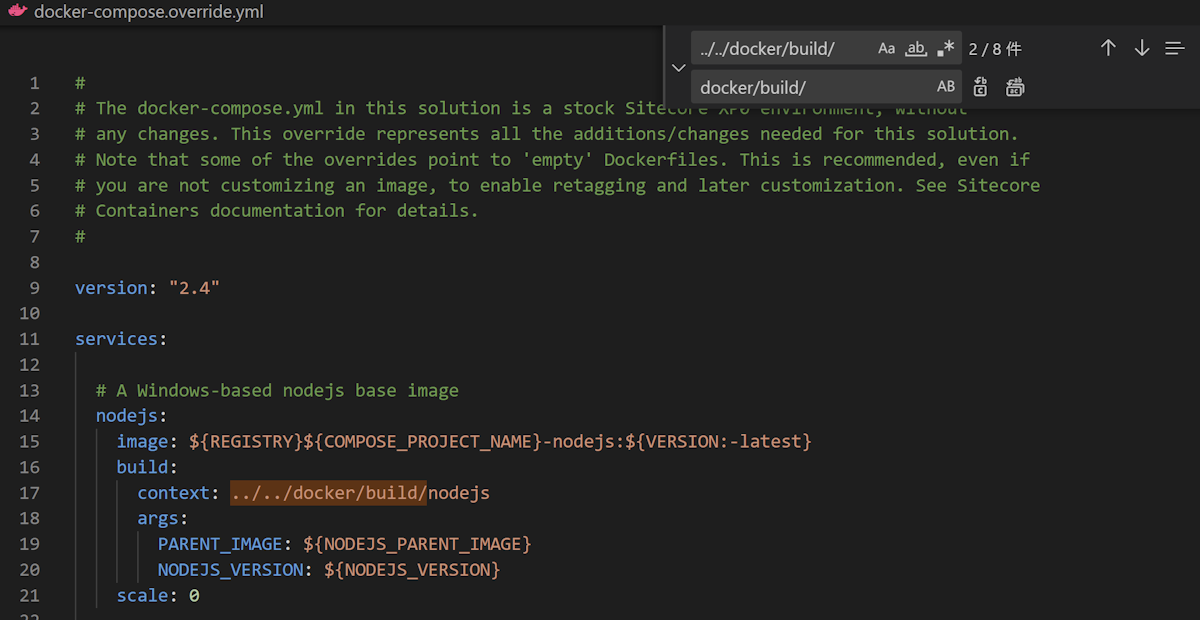
また solution のファイルは同じフォルダにあるため、パスを以下のように変更してください。
build:
context: .rendering の volumes のパスも以下のように書き換えます。
volumes:
- .\src\rendering:C:\app最後に traefik が利用する証明書のパスを書き換えます。
traefik:
volumes:
- ./docker/traefik:C:/etc/traefikこれで XM1 を起動する準備ができました。
実行する
コンテナを起動する前に、以下のフォルダの状況を確認します。まず、シリアライズする予定のデータはあまり準備されていません。
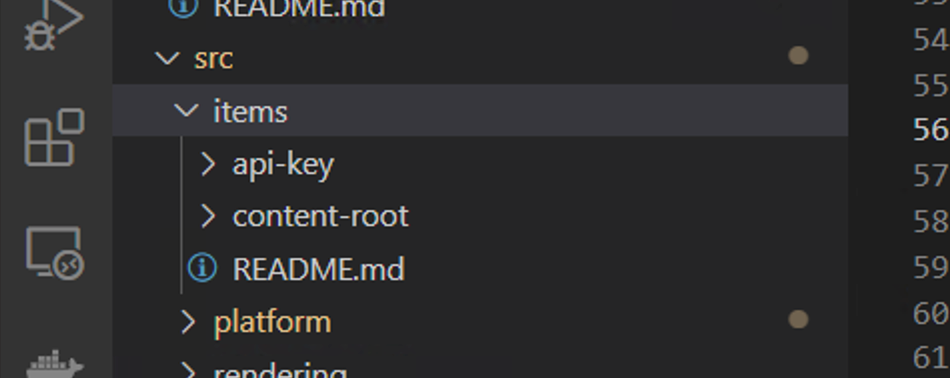
Rendering で利用するコンテナが src\rendering のフォルダを必要とするため、フォルダを作成してください(このフォルダは後ほど Next.js のプロジェクトを作成します。
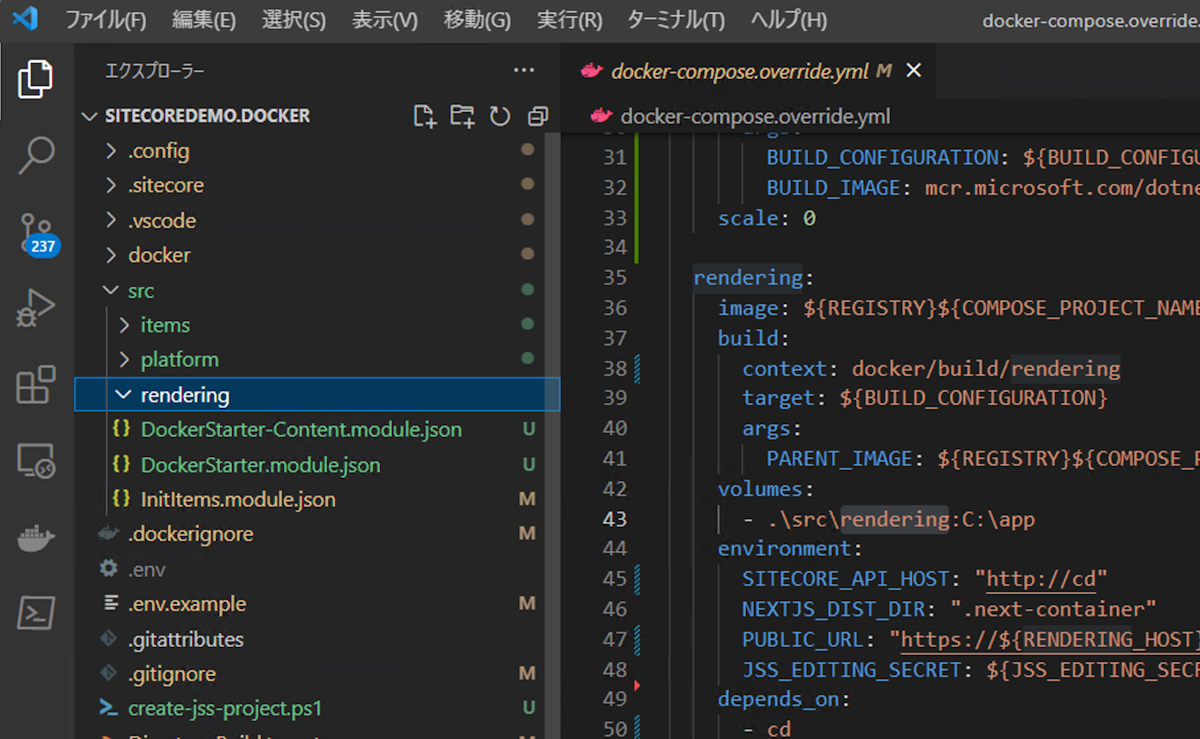
それでは早速、最初の初期設定を実行していきます。コマンドはシンプルで以下の通りです。
docker-compose up -d必要に応じてコンテナのイメージをダウンロードして、最終的に XM1 が起動します。以下の URL にアクセスをすると管理画面にログインが可能です。
https://cm.sitecoredemo.localhost/sitecore
以下のようにログインができれば、コンテナで XM1 を起動することができました。
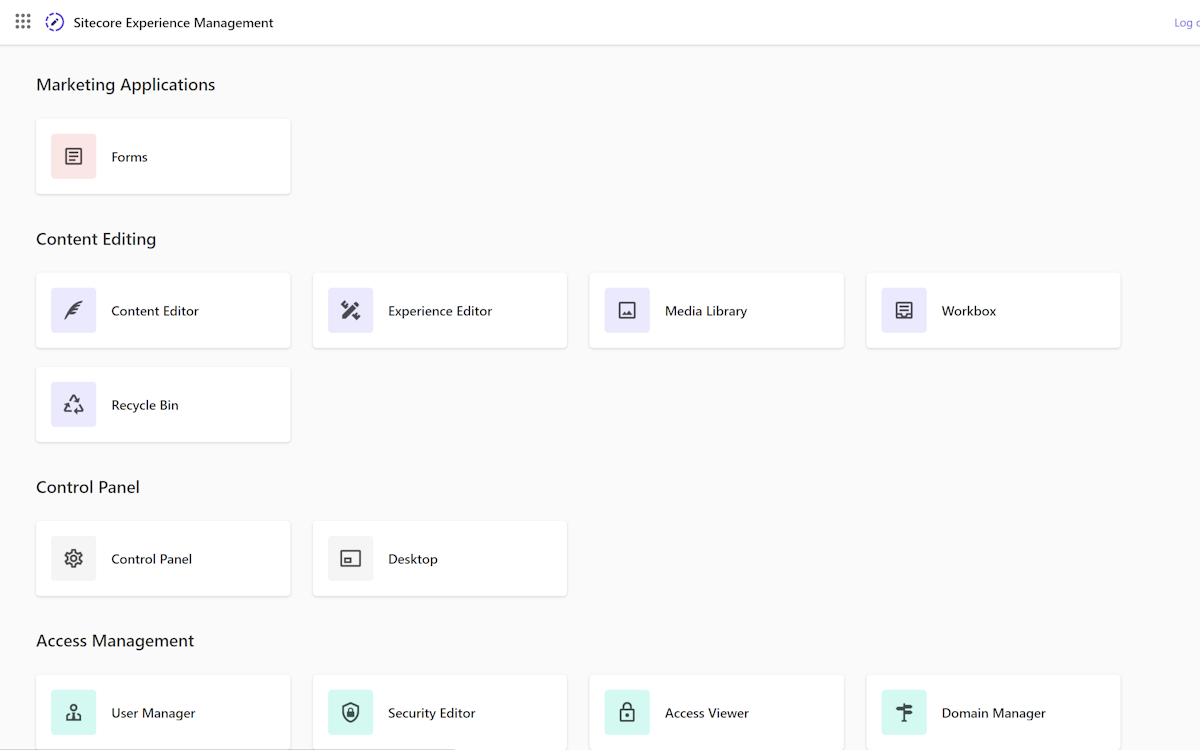
まとめ
プロジェクトのテンプレートから XM1 のイメージを立ち上げる手順を紹介しました。特に XP などで利用するデータを削除をして、 `docker-compose.override.yml` に定義しているパスなども変更することで、シンプルな XM1 のイメージの作成ができました。